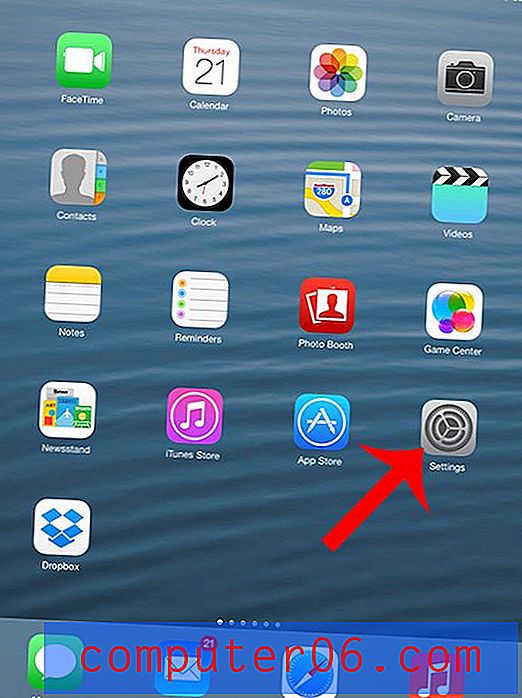Firefox iPhone 앱에서 페이지를 다시로드하는 방법
때때로 웹 페이지가 올바르게 또는 완전히로드되지 않습니다. 스크립트 작동이 중지되었거나 웹 사이트 자체에 문제가 발생했거나 브라우저가 페이지에 필요한 모든 리소스를 완전히로드 할 수 없기 때문에 이러한 문제가 발생할 수 있습니다. 이와 같은 문제를 해결하기 위해 따라야하는 첫 번째 단계 중 하나는 단순히 웹 페이지를 다시로드하는 것입니다.
데스크톱 컴퓨터에서는 일반적으로 "다시로드"또는 "새로 고침"버튼을 클릭하여 페이지를 다시로드하거나 키보드에서 F5 키를 누를 수 있습니다. 그러나 모바일 웹 브라우저는 모양과 작동 방식이 조금씩 다르므로 iPhone의 Firefox 앱에서 페이지를 새로 고치는 방법이 궁금 할 수 있습니다. 아래의 가이드는 iPhone 버전의 Firefox 브라우저에서 Refresh 버튼을 찾을 수있는 위치를 보여줍니다.
iPhone의 Firefox에서 페이지를 새로 고치는 방법
이 기사의 단계는 iOS 10.3.3의 iPhone 7 Plus에서 수행되었습니다. 사용중인 iPhone Firefox 앱의 버전은 기사를 쓸 때 사용 가능한 최신 버전입니다. 페이지를 다시로드하면 페이지의 필드에 입력했지만 저장하지 않은 정보가 종종 제거됩니다.
1 단계 : Firefox 앱을 엽니 다.

2 단계 : 새로 고치려는 웹 페이지로 이동하십시오.
3 단계 : 화면을 아래로 스 와이프하여 하단 메뉴 (아직 보이지 않는 경우)를 연 다음 원형 모양의 화살표 버튼을 누릅니다.
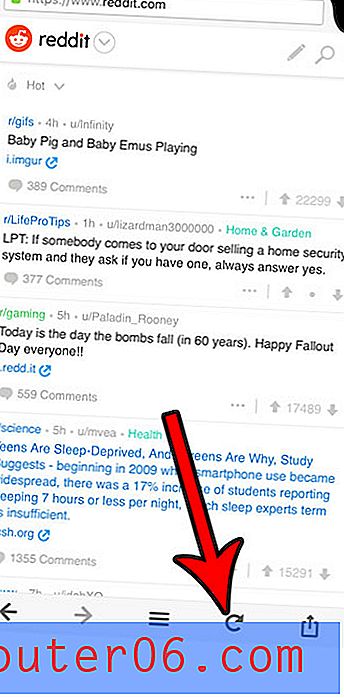
새로 고침으로 문제가 해결되지 않은 경우 해당 단추를 다시 눌러 페이지를 추가로 새로 고칠 수 있습니다.
Firefox에서 페이지 새로 고침이 수정되지 않는 이상한 동작이 발생하면 기록 및 쿠키도 삭제하는 것이 좋습니다. 이상한 웹 페이지 동작은 종종 쿠키 또는 저장된 데이터로 인해 발생하므로 전화기에서 해당 정보를 삭제하면 종종 이러한 유형의 문제를 해결할 수 있습니다.